Ett av de vanliga problemen som många Windows 8.1 eller Windows 10-användare upplever saknar ikonen för optisk enhet. Enligt användare, efter installationen av operativsystemet eller uppgradering till Windows 10 / 8.1, känner inte Windows 10 eller 8.1 igen DVD-enheten. På grund av detta visas inte DVD-enheten i Windows Explorer (File Explorer) eller i Enhetshanteraren.
Även om vi inte är säkra på orsaken till problemet, kan du prova de möjliga korrigeringar som ges för att återställa den saknade DVD-enheten i Utforskaren.
OBS! Om du har installerat Windows 8 eller Windows 10 på en nyligen monterad dator och upplever problemet, rekommenderar vi att du kontrollerar optiska drivkablar för lösa anslutningar innan du följer någon av de angivna metoderna.
Fix till den saknade DVD-enheten i Windows 10 eller 8.1
Metod 1:
Steg 1: Starta Command Prompt med administratörsrättigheter. För att göra detta, växla till Start skärm, skriv CMD och tryck samtidigt Ctrl + Skift + Enter-tangenter för att starta förhöjd prompt. Klicka på Ja för användarkontokontrollfråga. Du kan också prova andra metoder som nämns i vårt sätt att starta ett program med administratörsbehörighet i Windows 8 guide.
Steg 2: I den förhöjda prompten klistar du in eller skriver följande kommando och trycker på enter-tangenten:
reg.exe lägg till "HKLM \ System \ CurrentControlSet \ Services \ atapi \ Controller0" / f / v EnumDevice1 / t REG_DWORD / d 0x0000000
(Du kan helt enkelt högerklicka på prompten och välja klistra in)

Steg 3: Avsluta kommandotolken, starta om datorn. Du ska nu se DVD-enheten i Utforskaren i Windows samt Enhetshanteraren.
Metod 2:
För vissa användare kanske ovanstående procedur inte fungerar. Om den ovan nämnda proceduren inte fungerar för dig eller om du är för lat för att öppna Command Prompt och kör kommandot, ladda ner och kör det kostnadsfria verktyget med namnet CD-DVD Icon Repair (klicka här för att ladda ner).
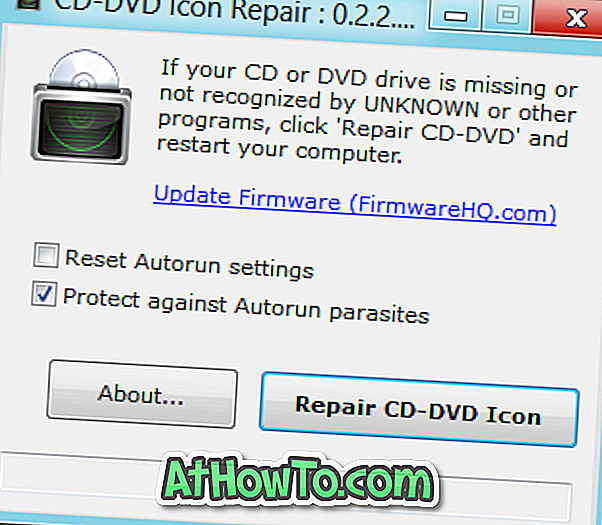
CD-DVD Icon Repair är ett bärbart verktyg som hjälper dig när Windows inte känner igen CD / DVD-enheten. Trots att programmet var utformat för Windows 7, fungerar det också bra på Windows 8.1 och Windows 10. Starta verktyget, klicka på Reparera CD-DVD-ikonen och starta sedan om datorn.













